当我们在使用U盘、移动硬盘或其他外接存储设备时,电脑常会弹出“此驱动器有问题,请立即扫描并修复”的提示。这通常是因为设备在上次拔出时未安全移除、文件系统错误或坏道造成的。以下介绍五种有效的解决方法,帮助你安全修复驱动器、避免数据丢失。

一、使用Windows自动修复功能
当Windows检测到驱动器存在文件系统错误时,会自动弹出扫描修复提示。这是最简单、安全的方式,适用于轻微的文件系统损坏或异常拔出设备后出现的问题,通常能在几分钟内修复驱动器错误。
1. 将提示“有问题”的驱动器重新插入电脑。
2. 在弹出的提示框中点击“扫描并修复驱动器”。
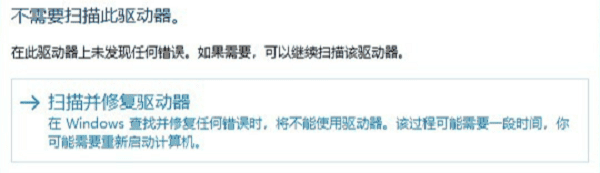
3. 选择“立即扫描并修复”选项。
4. 等待系统扫描完成,若有错误会自动修复。
5. 修复完成后重新插拔驱动器,查看是否恢复正常。
二、通过文件资源管理器手动修复
如果系统未自动弹出修复提示,可通过“此电脑”界面手动运行磁盘检查工具。这一方法同样调用Windows内置的错误检查功能,可检测并修复常见的逻辑错误,适合用户自定义扫描时间和方式。
1. 打开“此电脑”,找到出问题的驱动器。
2. 右键点击该驱动器,选择“属性”。
3. 在“工具”选项卡中,点击“检查”按钮。
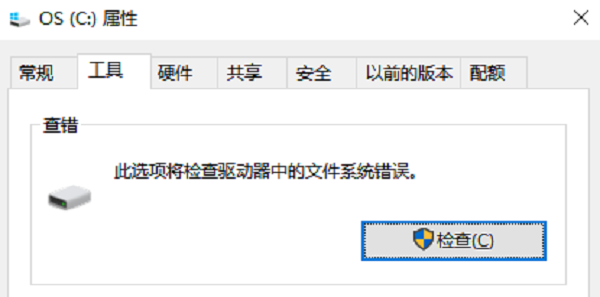
4. 在弹出的窗口中选择“扫描驱动器”。
5. 扫描结束后根据提示修复错误,完成后重启电脑。
三、更新或重新安装驱动程序
有时提示错误并非磁盘损坏,而是USB或硬盘驱动程序异常。通过设备管理器更新或重新安装相关驱动程序,或使用“驱动人生”自动更新驱动,可有效解决识别错误、读写异常等问题,特别适用于频繁提示但设备正常的情况。

 好评率97%
好评率97%  下载次数:4745405
下载次数:4745405 1. 点击上方下载按钮安装打开“驱动人生”点击【全面诊断】选择下方的“立即诊断”选项;
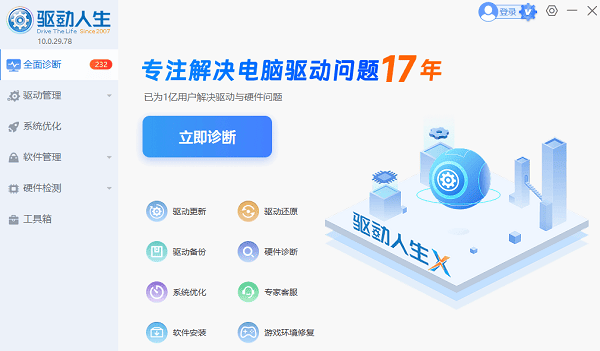
2. 软件会全盘扫描电脑存在的问题,用户可以选择相关驱动进行更新,也可以选择“全面修复”一键修复电脑的所有问题。
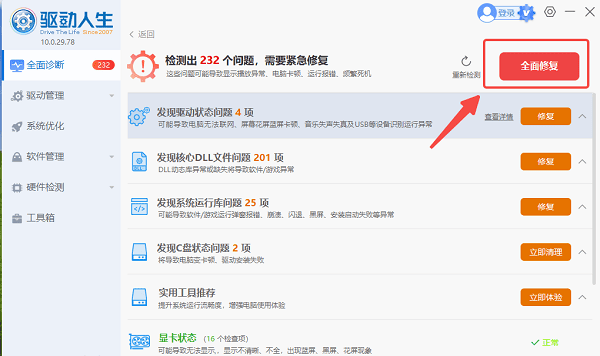
3. 等待软件自动下载并安装完成,根据提示重新启动计算机以使新驱动生效。
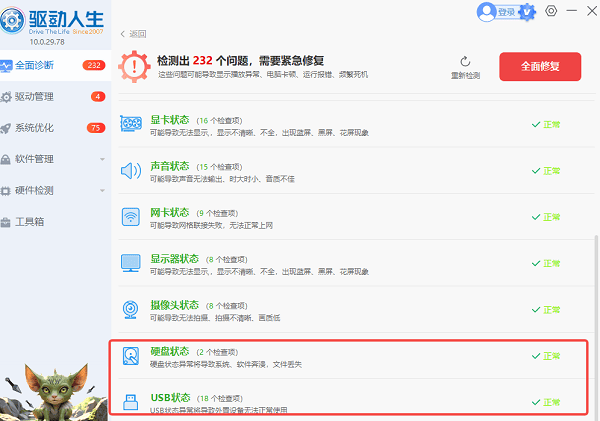
四、使用命令提示符(CHKDSK)修复
当驱动器存在较深层文件系统错误时,可使用命令提示符中的CHKDSK命令进行高级修复。该命令能检测磁盘坏道、丢失的文件簇及其他结构问题,是专业用户常用的系统级修复工具。
1. 按`Win + S`键搜索“CMD”,右键以管理员身份运行。
2. 在命令窗口中输入:chkdsk X: /f /r(将X替换为驱动器盘符)
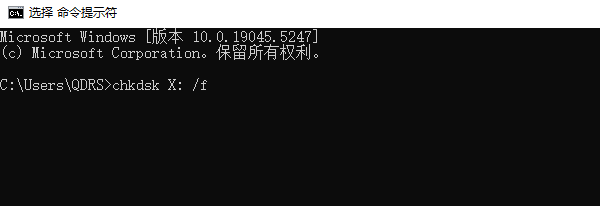
3. 按下回车键,系统将自动扫描并修复磁盘错误。
4. 扫描完成后关闭窗口,重新连接驱动器查看效果。
五、备份数据并格式化驱动器
当驱动器反复提示修复或CHKDSK无法解决时,可能存在物理坏道或文件系统严重损坏。此时应及时备份数据后格式化驱动器,以清除所有错误结构并重新建立文件系统,从根本上恢复使用。
1. 将驱动器重要文件复制到电脑或云盘备份。
2. 打开“此电脑”,右键驱动器选择“格式化”。
3. 在文件系统中选择“NTFS”或“exFAT”,勾选“快速格式化”。
4. 点击“开始”执行格式化。
5. 完成后重新插拔设备,确认无提示警告。
驱动器提示“此驱动器有问题,请立即扫描并修复”,多数情况下,只要通过系统自带工具或命令即可快速修复。如果问题频繁出现,建议使用“驱动人生”自动检测并更新USB控制器、硬盘驱动等系统组件,从根源上解决兼容性与识别异常。



